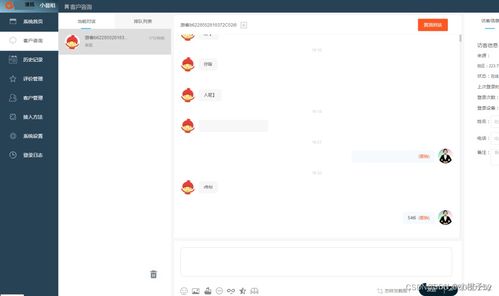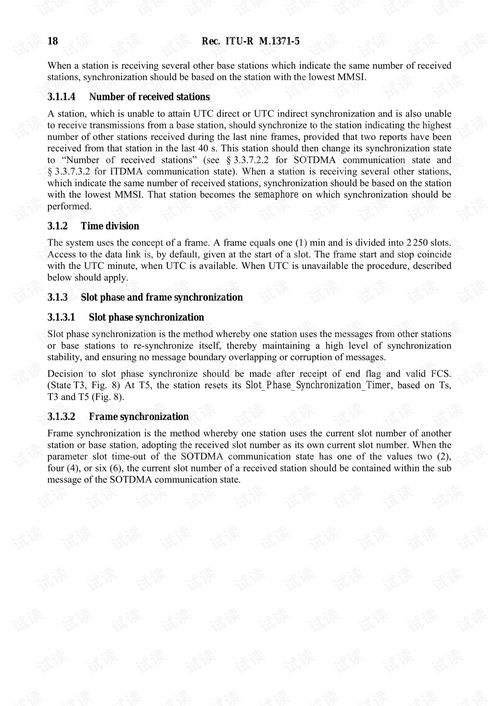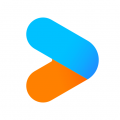dell uefi安装win7系统,Dell电脑UEFI模式下安装Windows 7系统教程
时间:2024-11-06 来源:网络 人气:
Dell电脑UEFI模式下安装Windows 7系统教程
一、准备工作
在开始安装之前,请确保您已经做好了以下准备工作:
下载Windows 7系统镜像文件(ISO格式)。
准备一个至少4GB的U盘,用于制作启动盘。
下载并安装U盘启动盘制作工具,如大白菜U盘启动盘制作工具。
备份电脑中的重要数据,以防在安装过程中丢失。
二、制作UEFI启动盘
1. 将U盘插入电脑,并使用U盘启动盘制作工具制作启动盘。
2. 打开制作工具,选择“制作启动U盘”功能。
3. 在弹出的窗口中,选择U盘并点击“开始制作”按钮。
4. 等待制作完成,制作过程中请不要拔出U盘。
三、设置BIOS启动顺序
1. 重启电脑,在开机画面出现时按下F2键进入BIOS设置。
2. 在BIOS设置界面中,找到并进入“Boot”选项。
3. 将启动顺序设置为“UEFI”模式,并将U盘设置为第一启动项。
4. 保存并退出BIOS设置。
四、安装Windows 7系统
1. 重启电脑,按U盘启动快捷键(通常是F12)进入启动项选择窗口。
2. 选择“UEFI: U盘”选项,并按回车键。
3. 进入U盘启动后的PE系统,打开“大白菜PE装机工具”。
4. 在装机工具中,点击“浏览”按钮,选择Windows 7系统镜像文件。
5. 选择安装盘(通常是C盘),点击“确定”按钮。
6. 等待系统镜像文件释放完毕,然后点击“确定”开始安装。
7. 系统开始安装,请耐心等待。
五、完成安装
1. 安装完成后,电脑会自动重启。
2. 进入Windows 7系统,完成系统设置。
3. 安装所需的驱动程序和软件。
六、注意事项
1. 在安装过程中,请确保电脑电源稳定,以免造成数据丢失。
2. 如果在安装过程中遇到问题,请查阅相关资料或寻求专业人士的帮助。
3. 在安装Windows 7系统之前,请确保您的电脑硬件支持该系统。
相关推荐
教程资讯
教程资讯排行